Información esencial
- La extensión de Chrome ‘ChatGPT Voice Shortcut’ permite a los usuarios acceder rápidamente al modo de voz de ChatGPT mediante un atajo de teclado personalizable.
- Con la extensión ‘Ask Screenshot’, los usuarios pueden capturar y enviar capturas de pantalla directamente a ChatGPT, así como enviar fragmentos de texto seleccionados para una interacción instantánea.
- Esta herramienta de captura de pantalla viene equipada con varias plantillas que permiten funciones como resumir, explicar, responder preguntas, traducir y transcribir el contenido capturado. Tenga en cuenta que requiere una ventana activa de Chrome para funcionar de manera eficaz.
La aplicación de escritorio dedicada de ChatGPT, disponible para usuarios de Windows y Mac, mejora la accesibilidad al permitir un acceso rápido a las funciones principales. Si utiliza con frecuencia el modo de voz de ChatGPT o si envía capturas de pantalla con regularidad para comentarios o consultas, esta guía le ayudará a agilizar su flujo de trabajo al eliminar pasos innecesarios, lo que le permitirá interactuar con la IA rápidamente.
Cómo acceder al modo de voz de ChatGPT con accesos directos
Para aprovechar el acceso directo de activación por voz rápida en la aplicación de escritorio de ChatGPT, primero deberá instalar la extensión de Chrome ‘ChatGPT Voice Shortcut’.
Para ello, sigue estos pasos: visita el enlace de instalación que se proporciona más arriba y haz clic en el botón Agregar a Chrome . Una vez instalado, puedes activar el modo de voz de ChatGPT sin esfuerzo utilizando el acceso directo en Windows. Si estás usando Mac, el acceso directo es . Alt+Q Option+Q
0:00 0:07
No olvides que tienes la opción de cambiar tus accesos directos. Solo tienes que seleccionar la extensión en tu navegador Chrome y personalizarla según tus preferencias.
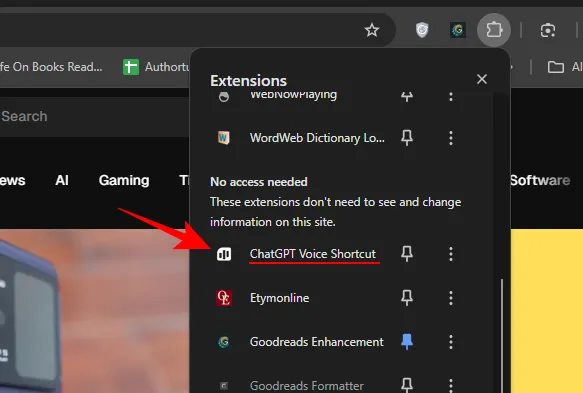
En la configuración ‘General’ también se pueden gestionar configuraciones adicionales, incluidos ajustes del tamaño de la ventana.
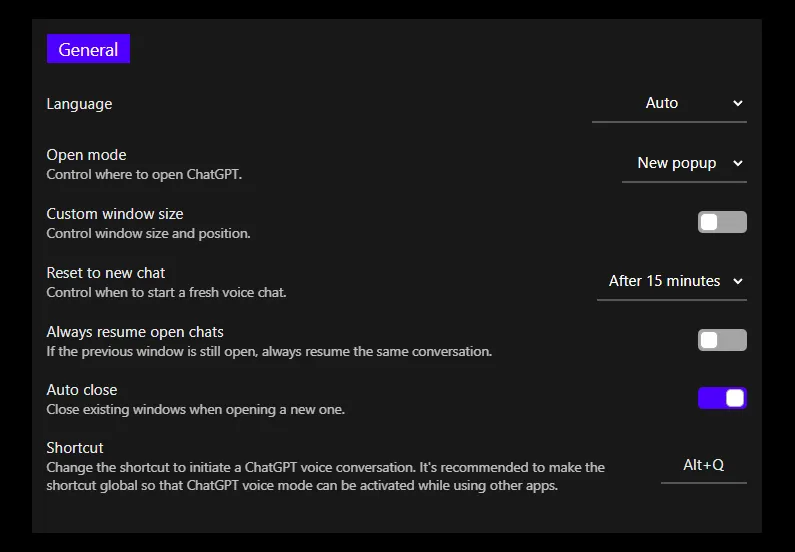
Es importante tener en cuenta que acceder al modo de voz de ChatGPT requiere una suscripción paga para desbloquear funciones avanzadas y, dado que se trata de una extensión de Chrome, debes tener una ventana activa de Chrome abierta para activar el modo de voz.
Envío de capturas de pantalla directamente a ChatGPT
Aunque la aplicación de escritorio ChatGPT incluye su propia función de captura de pantalla, activar esta función puede convertirse en un proceso complicado si necesitas hacer capturas de pantalla con frecuencia. Afortunadamente, existe una forma más eficiente de lograrlo con la extensión Ask Screenshot.
La extensión de Chrome ‘Solicitar captura de pantalla para ChatGPT’ permite la captura perfecta de capturas de pantalla y facilita la comunicación directa con ChatGPT para obtener comentarios instantáneos.
Comience instalando la extensión a través del enlace designado que se proporcionó anteriormente. Para utilizarla, simplemente haga clic derecho en cualquier página web, seleccione Ask ChatGPT y elija entre la gran cantidad de plantillas de indicaciones disponibles para continuar.
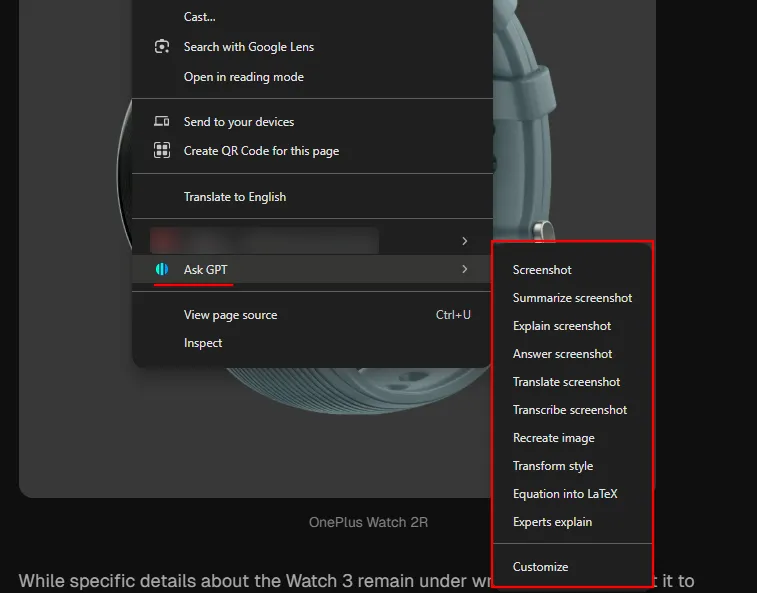
Esta herramienta no solo permite realizar capturas de pantalla, sino que también permite capturar múltiples capturas de pantalla simultáneamente, todas enviadas directamente a ChatGPT.
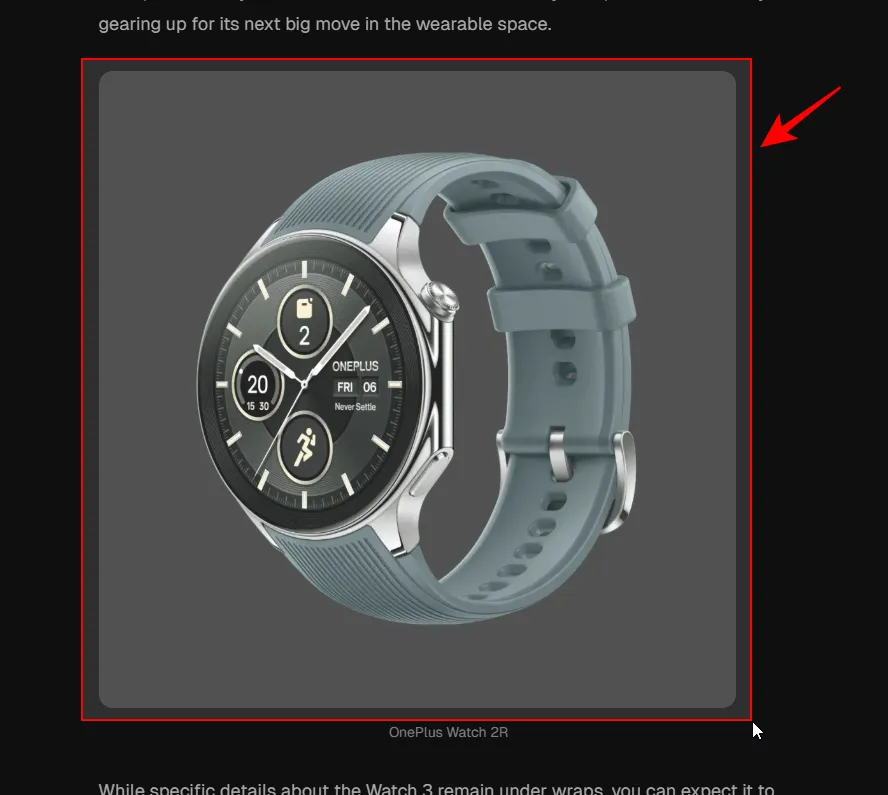
Además de las capturas de pantalla, «Solicitar captura de pantalla» te permite resaltar y enviar fragmentos de texto seleccionados a ChatGPT.
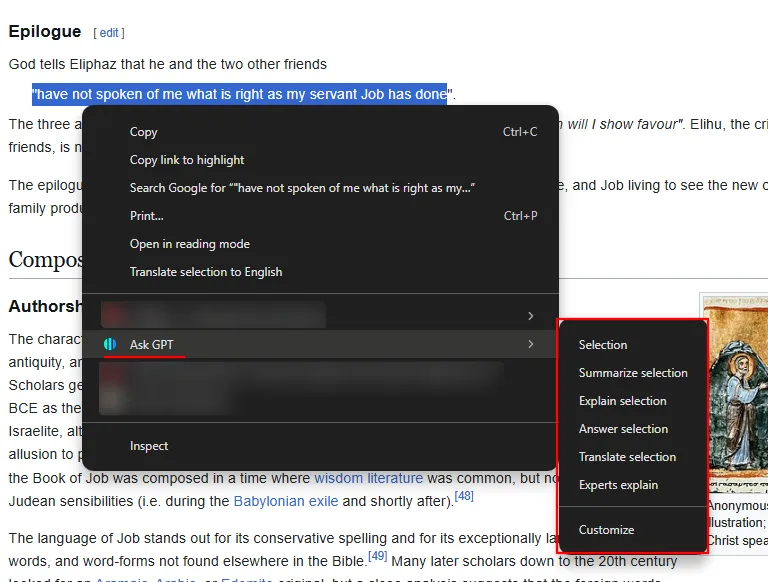
Puede modificar fácilmente qué plantillas aparecen en su menú contextual navegando a la opción ‘Personalizar’ dentro de la extensión.

Tenga en cuenta que, como extensión de Chrome, «Ask Screenshot» funciona exclusivamente dentro de las páginas del navegador. Se destaca entre las distintas extensiones relacionadas con ChatGPT, ya que reduce significativamente los pasos intermedios necesarios para interactuar con la IA y ahorra un tiempo valioso en el proceso.
Información adicional
1. ¿Cómo instalo la extensión de Chrome ChatGPT Voice Shortcut?
Para instalar el acceso directo de voz de ChatGPT, dirígete a la tienda web de Chrome, busca la extensión y haz clic en el botón Agregar a Chrome . Una vez instalada, puedes comenzar a personalizar tus accesos directos de inmediato.
2. ¿Puedo usar la extensión Ask Screenshot con otros navegadores?
No, la extensión Ask Screenshot está diseñada exclusivamente para Google Chrome y no funcionará con otros navegadores. Asegúrate de tener Chrome abierto para utilizar esta extensión de forma eficaz.
3. ¿Existe algún costo asociado con el uso de estas extensiones?
Sí, si bien las extensiones se pueden instalar de forma gratuita, es posible que ciertas funciones del modo de voz de ChatGPT requieran una suscripción paga. Es recomendable consultar los términos del servicio para conocer los posibles costos.
Deja una respuesta